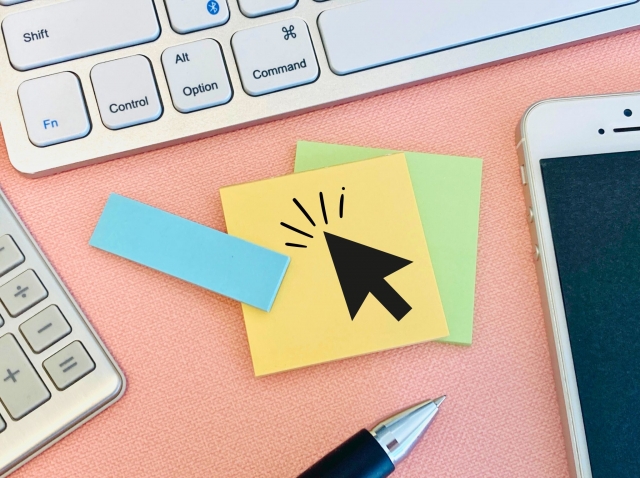前回も書いた通り、このカテゴリではオートキャド(AutoCAD)2011の初期設定について考えていきます。
というか、その初期設定で便利にオートキャド(AutoCAD)を使っていけるのか、ということを考えます。
私の性格が細かいせいもあって、これから書く内容にはかなり細かい話もあるとは思います。
でも、それを「確かにそうだな…」と感じて設定を変えるのかは、やはり実際に使っている人の判断になります。
「そこまで設定する必要はないな」とか「これは初期設定の方が便利だと思う」とか、そういった意見もあるでしょう。
そう感じた場合は、まあ当然のことですが、自分が便利だと感じた設定が正解だということになります。
何もかもをここで書いている内容にするのはお勧めしません。
そうじゃなくて、オートキャド(AutoCAD)には色々な設定があることを知り、それを自分好みに設定する為の参考。
そんな感じで読んで頂ければと思っています。
■オプション画面の呼び出し
オートキャド(AutoCAD)の初期設定を変更する操作は、基本的に「オプション」画面で行うことがほとんどです。
なので、色々な設定について説明をする際に、毎回「オプション画面を開いて…」とかやるのはスペースの無駄。
という訳で、まずはこの「オプション画面」を呼び出す方法について、幾つかのやり方を説明しておきます。
後は「ここに書いてますよ」の方が、私も楽ですし、きっと読む方も読みやすいと思うので…
●リボンの場合
オートキャド(AutoCAD)の操作画面をリボン形式(つまり初期状態)にしている場合のオプション画面呼び出し方法。
実際私はこの画面で仕事をしていないので、正直言ってどこにあるか結構探しちゃいました。
「表示」メニューの一番右にある「ウィンドウ」の中にあるんですけど、なぜか並んでいるアイコンにはありません。
オプションだけはその右下にある矢印マークをクリックです。
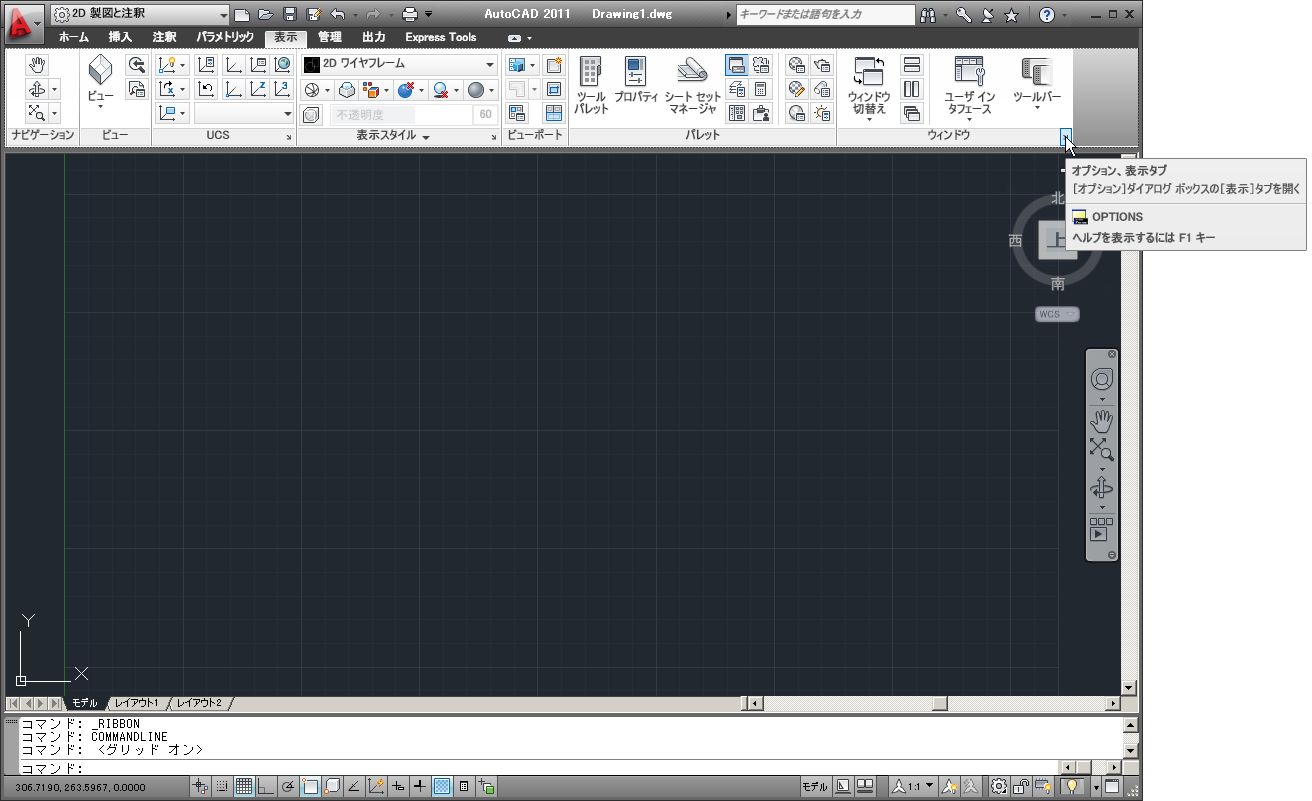
どうせなら、同じ場所にアイコンで並べてあげても良いのに。
●クラシックメニューの場合
クラシックメニューというのは何なのかというと、「リボンを表示しない方法」で説明しているので、興味のある方は読んでみてください。
簡単に書くと、昔ながらのオートキャド(AutoCAD)メニューという感じで、私は昔の人なのでクラシック表示で仕事をしてます。
多分ですけど、そういう人は結構多いと思います。
表示を切り替えると、メニューの並びがガラッと変わってしまうので、そちらの場合も書いておきます。
「ツール」メニュー内の一番下に「オプション」という項目があるので、そこをクリックすればOKです。
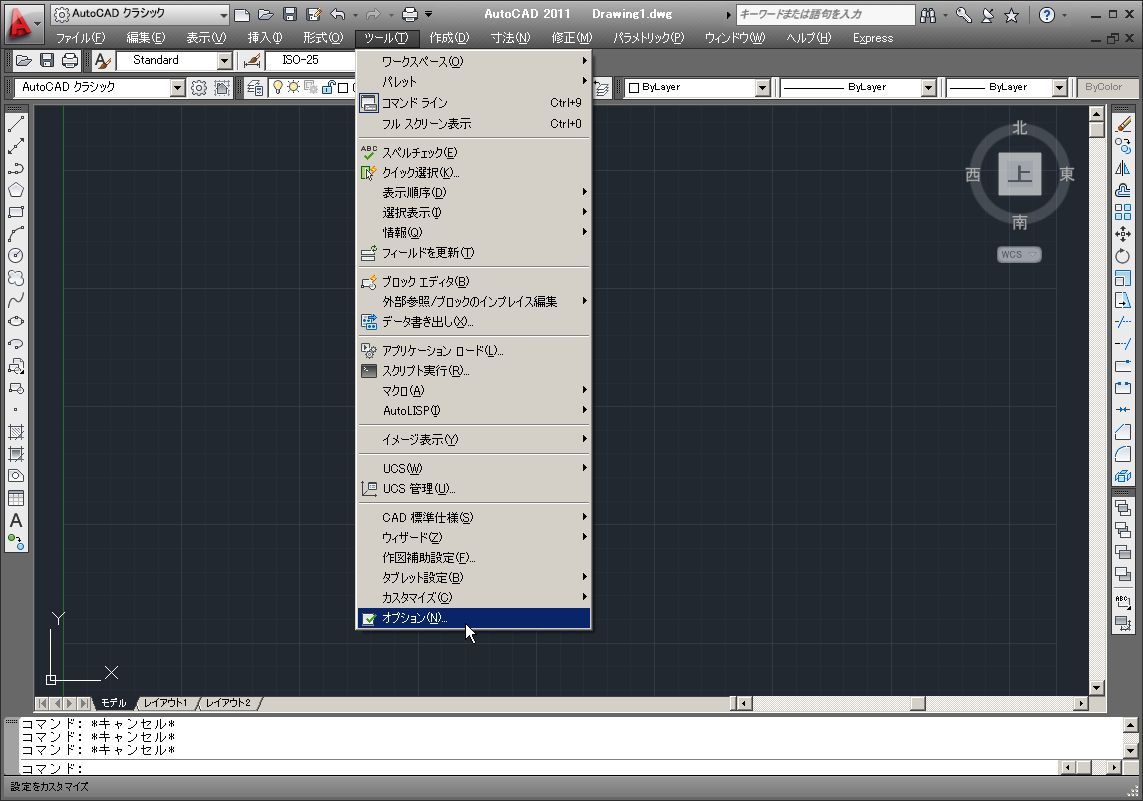
全般的に言えることなんですけど、こっち(クラシック)の方がどう考えても簡単で分かりやすい気がします。